عملية Spotify إرسال إلى التلفزيون: تشغيل الموسيقى على التلفزيون
Spotify هي بالفعل إحدى المنصات الرائدة التي تقدم امتيازات وفوائد رائعة عندما يتعلق الأمر ببث الموسيقى. المستخدمون محظوظون جدًا لأن التطبيق متوافق مع جميع الأجهزة تقريبًا مما يجعل تجارب البث الخاصة بهم رائعة. إذا كنت تفكر في لعب Spotify المفضلة على شاشة كبيرة مثل التلفزيون ، فمن الضروري أن تتعلم كيف يمكنك الإرسال Spotify لأجهزة التلفاز. بالتأكيد ، ستكون تجربة ممتعة وجديرة بالاهتمام للتحكم في ما تستمع إليه حاليًا عبر جهاز التحكم عن بُعد الخاص بالتلفزيون أو باستخدام جهاز Spotify التطبيق على الأجهزة المحمولة أو الكمبيوتر الشخصي.
لحسن الحظ ، هناك عدة طرق يمكنك من خلالها القيام بهذه العملية Spotify يلقي إلى التلفزيون. لمساعدتك في توفير الوقت وتجنب البحث عن طرق أخرى ، قمنا بتجميع أفضل الطرق في هذا المنشور.
محتوى المادة الجزء 1. يلقي Spotify الموسيقى إلى التلفزيون باستخدام Spotify التواصلالجزء 2. يلقي Spotify الموسيقى على التلفزيون عبر جوجل كروم كاستالجزء 3. يلقي Spotify موسيقى للتلفزيون عبر AirPlayالجزء 4. يلقي Spotify الموسيقى على التلفزيون عبر وحدة تحكم الألعابالجزء 5. أفضل طريقة للدفق Spotify الأغاني على أي جهازالجزء 6. ملخص
الجزء 1. يلقي Spotify الموسيقى إلى التلفزيون باستخدام Spotify التواصل
هناك العديد من أجهزة التلفزيون المتوافقة الآن مع Spotify برنامج. يجب عليك التحقق مما إذا كان جهازك متوافقًا قبل أن تتمكن من تطبيق هذه الطريقة Spotify إلى التلفزيون الذي سنناقشه في هذا الجزء. مع Spotify Connect ، يمكن لجهاز واحد أن يكون جهاز تحكم عن بعد للموسيقى الخاصة بك على أي من أجهزتك المتوافقة الأخرى. عند التحقق واكتشفت أن التلفزيون الخاص بك يدعم ملف Spotify التطبيق ، يمكنك ببساطة اتباع الإجراء أدناه للمتابعة.
- ساعات العمل Spotify على الهاتف الذكي أو الجهاز اللوحي الذي يعمل بنظام iOS أو Android وتشغيل أغنية.
- اضغط على الأجهزة المتوفرة في الجزء السفلي من الشاشة.
- اضغط على التلفزيون الذي تريد الاستماع إلى الموسيقى الخاصة بك عليه.
- يعود إلى شاشة التشغيل ويعرض اسم الجهاز الجديد أسفل الشاشة ، وتبدأ الموسيقى الخاصة بك في التشغيل على الجهاز المختار.
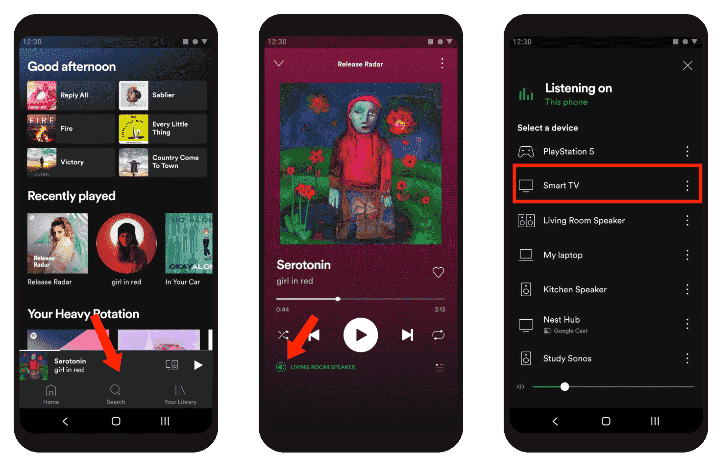
ال Spotify تتيح لك ميزة Connect أيضًا التحكم في الموسيقى الخاصة بك على العديد من أجهزة الاستماع المتوافقة على نفس شبكة Wi-Fi ، بما في ذلك مكبرات الصوت وأجهزة التلفزيون الذكية و Amazon Echo و Google Home و Chromecast وأجهزة الكمبيوتر وغيرها الكثير.
الجزء 2. يلقي Spotify الموسيقى على التلفزيون عبر جوجل كروم كاست
عند مشاركتك الطريقة الأولى لكيفية الإلقاء Spotify إلى أجهزة التلفزيون ، نحن الآن في المرحلة التالية. في هذه الطريقة ، يجب أن يحتوي جهازك المحمول المراد استخدامه على الامتداد Spotify التطبيق المثبت عليه. بالإضافة إلى ذلك ، يجب أن تكون قسطًا Spotify مشترك. بالطبع ، هناك حاجة أيضًا إلى أداة ملائمة - Google Chromecast. الآن ، إليك الخطوات التي يجب عليك القيام بها في عملية Spotify الإرسال إلى التلفزيون عبر Google Chromecast.
- على منفذ HDMI بجهاز التلفزيون ، يجب عليك إدخال Chromecast. عليك أيضًا أن تضع في اعتبارك أنه تم تكوين Chromecast الخاص بك عبر التطبيق الموجود على جهازك.
- Запустить Spotify التطبيق على الجهاز الذي تستخدمه. يجب أن يكون كل من جهاز Chromecast والجهاز متصلين بشبكة Wi-Fi نفسها.
- لدفق أغنية ، اضغط على شريط "التشغيل الآن".
- يجب تحديد "Chromecast" من قائمة الأجهزة التي ستظهر ضمن قائمة "الأجهزة المتاحة".
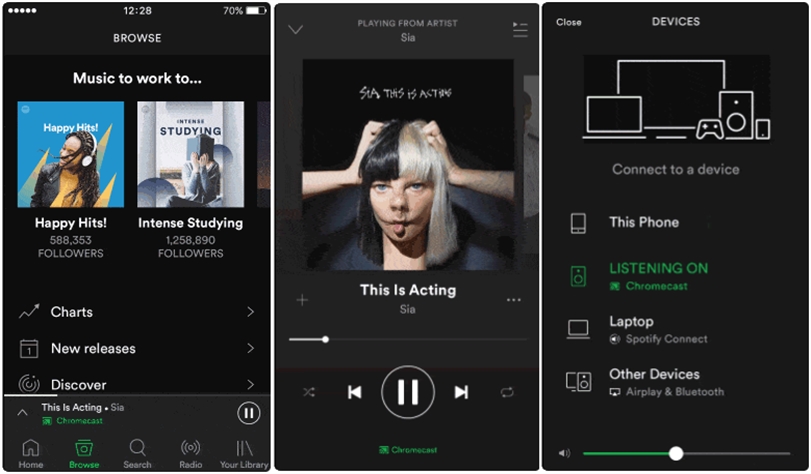
بعد الانتهاء من هذه الخطوات ، ستتمكن أخيرًا من الإرسال Spotify إلى أجهزة التلفزيون عبر Google Chromecast.
الجزء 3. يلقي Spotify موسيقى للتلفزيون عبر AirPlay
الطريقتان المذكورتان سابقاً لـ Spotify cast to TV سيكون قابلاً للتطبيق فقط على أولئك الذين لديهم أجهزة تلفزيون تدعم Spotify التطبيق ولأولئك الذين لديهم Google Chromecast. ومع ذلك ، إذا لم يكن لديك أي منها ، فماذا يجب أن تفعل أيضًا؟ حسنًا ، يمكنك محاولة الإلقاء Spotify إلى أجهزة التلفزيون عبر البث على جهاز Apple TV الخاص بك. يمكنك الرجوع إلى الدليل أدناه.
- يجب عليك تنزيل Spotify التطبيق على جهاز Apple آخر لديك وقم بتسجيل الدخول إلى حسابك. يجب أن يكون هذا الجهاز الخاص بك وجهاز Apple TV متصلاً بشبكة Wi-Fi نفسها.
- حدد ملف Spotify المسار للعب على جهاز iOS الخاص بك.
- بمجرد تشغيل المسار ، افتح مركز التحكم> انقر فوق أيقونة AirPlay وحدد Apple TV الخاص بك.
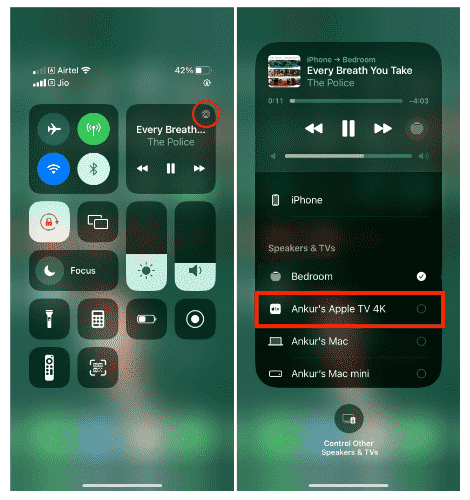
بمجرد الانتهاء من التطبيق ، ستتمكن أخيرًا من دفق ملف Spotify المفضلة على Apple TV الخاص بك بكل سهولة!
الجزء 4. يلقي Spotify الموسيقى على التلفزيون عبر وحدة تحكم الألعاب
بصرف النظر عن الطرق المقدمة سابقًا لـ Spotify cast to TV ، وهي طريقة أخرى يمكنك محاولة الاستماع إليها Spotify الأغاني عبر التلفزيون الخاص بك باستخدام وحدة تحكم الألعاب إذا كان لديك واحدة. خير مثال على ذلك هو استخدام الخاص بك Play Station 4. أثناء اللعب ، يمكنك حتى الاستمتاع بالاستماع إلى ما تفضله Spotify موسيقى. إذا كنت ترغب في تجربة هذه الطريقة ، فما عليك سوى اتباع الدليل أدناه.
- يجب توصيل جهاز PS4 وجهاز التلفزيون الخاص بك. افعل ذلك عبر منفذ HDMI. باستخدام PS4 الخاص بك ، توجه إلى "PlayStation Store" وابحث فقط عن "Spotify". بمجرد رؤيته ، يجب عليك تنزيل التطبيق لجعله متاحًا على PS4 الخاص بك.
- بمجرد إطلاقه ، يجب عليك تسجيل الدخول إلى ملف Spotify حساب بعنوان بريدك الإلكتروني أو اسم المستخدم وكلمة المرور. بمجرد تسجيل الدخول بنجاح ، يمكنك اختيار قائمة "ربط الحسابات".
- يجب الضغط مع الاستمرار على زر "PS" في وحدة التحكم لرؤية القائمة السريعة أخيرًا. بمجرد عرضه بالفعل ، اضغط على خيار "الموسيقى" ، ثم اختر "Spotify". الآن ، يمكنك دفق ملفات Spotify المفضلة على التلفزيون الخاص بك بمساعدة PS4 الخاص بك وحتى استخدام وحدة التحكم الخاصة بك للتنقل في تشغيل الأغاني.
معظم هذه الطرق لكيفية الإلقاء Spotify لأجهزة التلفاز تتطلب أ Spotify الاشتراك. يسمح البعض أيضًا باستخدام الإصدار المجاني من التطبيق ، ومع ذلك ، سيتم سماع الإعلانات أثناء البث.
إلى جانب كل هذه الأساليب المقدمة ، هل لا تزال هناك طريقة أفضل لكيفية الإدلاء بها Spotify لأجهزة التلفاز؟ حسنًا ، اكتشف ذلك وأنت تنتقل إلى الجزء التالي!
الجزء 5. أفضل طريقة للدفق Spotify الأغاني على أي جهاز
إذا وجدت عدة قيود عند قراءة طرق Spotify cast to TV الذي تم تقديمه في الأجزاء السابقة من هذه المقالة ، سيكون من الأفضل لك الاعتماد على الطريقة التي سنقدمها في هذا القسم.
كما هو الحال دائمًا ، إذا كان لديك نسخ من المفضلة لديك Spotify الأغاني المحفوظة على محرك أقراص خارجي مثل محرك أقراص USB ، يعد البث على التلفزيون أفضل وأسهل بكثير. المعضلة الوحيدة التي من المحتمل أن تواجهها هي كيف يمكنك تحقيق تحميل Spotify الأغاني.
لحسن الحظ ، عندما يتعلق الأمر بالتنزيل Spotify الأغاني ، هناك مجموعات من التطبيقات الرائعة مثل TunesFun Spotify Music Converter يمكنك استخدامها. بمساعدة هذه الأداة الاحترافية ، يمكنك بسهولة التخلص من حماية DRM الموجودة في المسارات وحتى تحويلها إلى تنسيقات شائعة مثل MP3. لذلك يمكنك الحصول عليها تحميل مجاني الأغاني الهندية.
بالإضافة إلى ذلك ، لا داعي للقلق بشأن وقت الانتظار حتى تكتمل العملية لأن هذا التطبيق يعمل بسرعة كبيرة! يمكنك حتى معالجة مجموعات من الأغاني دفعة واحدة مع الاحتفاظ بجودتها الأصلية وعلامات التعريف وتفاصيل البيانات الوصفية.
في حال احتجت إلى مساعدة عندما يتعلق الأمر باستخدام التطبيق أو أي استفسارات لديك في الاعتبار TunesFun Spotify Music Converter، يمكنك دائمًا التواصل مع فرق الدعم الفني ودعم العملاء. يمكنك أيضًا أن تطمئن إلى أنه يتم تحديث التطبيق في الوقت المناسب لذلك ستستمتع بالتأكيد بأفضل خدمة! كما أن التطبيق سهل التعامل معه.
يمكنك التحقق من ذلك بعد قراءة الدليل أدناه حول كيفية التحويل والتنزيل Spotify من خلال الأغاني TunesFun Spotify Music Converter.
الخطوة 1. قم بتشغيل ملف TunesFun Spotify Music Converter بعد تثبيته على جهاز الكمبيوتر الخاص بك. في الصفحة الرئيسية، يمكنك البدء في سحب وإفلات الأغاني التي ترغب في معالجتها. يجب أن يعمل استخدام عناوين URL الخاصة بهم أيضًا.

الخطوة 2. حدد تنسيق الإخراج لاستخدامه وقم بإعداد موقع مجلد الإخراج الذي ترغب في استخدامه.

الخطوه 3. اضغط على زر "تحويل" بمجرد أن تكون مستعدًا لبدء تحويل الأغاني المحددة أو المستوردة. يجب أن تبدأ عملية إزالة DRM أيضًا في نفس الوقت.

بمجرد حصولك على أغاني الإخراج ، كل ما تحتاجه هو حفظها على محرك أقراص USB ثم إدخال محرك الأقراص هذا في منفذ التلفزيون الخاص بك! يمكنك بعد ذلك التنقل عبر الأغاني باستخدام جهاز التحكم عن بُعد الخاص بالتلفزيون!
الجزء 6. ملخص
نحن محظوظون لأن هناك عدة طرق يمكننا من خلالها القيام بهذه العملية Spotify يلقي إلى التلفزيون. يمكنك التحقق من جميع الطرق التي شاركناها في هذا المنشور وتجربتها. ولكن ، إذا كنت تبحث عن استخدام أفضل طريقة لبث المفضلة لديك Spotify الأغاني على جهاز التلفزيون ، ثم لجأ إلى تنزيلها عبر أدوات مثل TunesFun Spotify Music Converter!
اترك تعليقا